Hogwarts Legacy, um RPG de mundo aberto cheio de ação ambientado no mundo mágico baseado nos populares romances de Harry Potter, foi lançado recentemente pela Avalanche Software e Warner Bros. Games. Embora o jogo tenha recebido inúmeras críticas positivas no Steam para a versão para PC, não está totalmente livre de bugs ou problemas. Vários jogadores do Hogwarts Legacy relataram que o jogo não está alterando a resolução ou que a janela de tela inteira/sem bordas não está funcionando corretamente na maioria dos casos.
Se você também está enfrentando o mesmo problema, não se preocupe. preocupar. Você pode seguir este guia de solução de problemas para tentar resolvê-lo. Felizmente, algumas soluções possíveis mencionadas abaixo devem ajudá-lo. Vários relatórios surgiram na Comunidade Steam, onde os jogadores afetados discutem o mesmo problema. Pode acontecer devido a várias razões. Portanto, não vamos perder mais tempo e vamos direto ao assunto.

Correção: o legado de Hogwarts não altera a resolução ou tela cheia/janela sem borda não funciona
Às vezes, uma falha temporária do sistema ou o problema dos dados do cache do jogo podem desencadear o conflito de resolução gráfica no jogo. Considerando que ajustar as configurações gráficas do jogo, alterar a resolução do PC, atualizar o driver gráfico etc. pode ser útil de várias maneiras.
1. Alterar a resolução do Hogwarts Legacy
Primeiro, você deve tentar alterar a resolução do jogo Hogwarts Legacy no menu de configurações seguindo as etapas abaixo. Às vezes, uma configuração incorreta das configurações do jogo pode causar esses problemas.
Inicie o cliente Steam > Vá para Biblioteca. Clique em Hogwarts Legacy e clique em JOGAR para abri-lo. Vá para Sistema > Vai para Gráficos (ícone Monitor). Na opção Resolução, altere as Configurações para 1920 x 1080 ou qualquer resolução de tela que você usar. Altere seu Modo de tela para Tela cheia ou Janela sem bordas, o que você quiser. Feito isso, feche o jogo e reinicie-o.
2. Ajustar a resolução do PC com Windows
A segunda coisa que você pode fazer é ajustar a resolução do PC com Windows seguindo as etapas abaixo, pois a janela da tela do jogo pode não funcionar corretamente se a resolução for incompatível.
Pressione o botão Windows+I para abrir Configurações do Windows. Agora, clique em Sistema no painel esquerdo > Clique em Exibir. Clique no menu suspenso Resolução da tela > selecione a configuração de resolução 1920 x 1080. Você pode ser solicitado a Salvar alterações. Basta clicar nele para aplicar. Finalmente, você pode tentar reiniciar o PC e verificar o problema.
3. Usar atalhos de teclado
Você também deve usar os atalhos de teclado para entrar/sair com força do jogo Hogwarts Legacy no modo de tela cheia. Para fazer isso:
[Uma vez na interface do jogo, pressione e segure as teclas Fn+F11 para entrar no modo de tela cheia. Se, no caso, seu teclado não tiver uma tecla Fn (Função), pressione e segure a tecla F11. Caso contrário, tente pressionar as teclas Alt+Enter para fazer o mesmo.
4. Edite o arquivo de configuração gráfica
Outra coisa que você pode fazer é alterar suas configurações gráficas no jogo. Você pode editar facilmente as configurações seguindo as etapas abaixo:
s Abra o Explorador de Arquivos > Clique no ícone de três pontos. Selecione Opções > Clique na guia Exibir. Agora, procure por Arquivos e pastas ocultos na lista. Em seguida, clique em Mostrar arquivos, pastas e unidades ocultos para selecioná-lo. Clique em Aplicar e depois em OK para confirmar as alterações. Em seguida, vá para o diretório mencionado onde o jogo Hogwarts Legacy está instalado. [C:\Users\Username\APPDATA\EldenRing\GraphicsConfig.xml] Então, aqui você terá que procurar o arquivo GraphicsConfig.xml. Basta abrir um arquivo específico no bloco de notas e verificar se a linha FULLSCREEN está presente ou não. Se a linha mencionada não estiver presente no arquivo, certifique-se de adicioná-la. Pressione as teclas Ctrl+S para salvar as alterações > Feche a janela do File Explorer. Por fim, reinicie o PC para aplicar as alterações e inicie o Hogwarts Legacy para verificar o problema.
5. Definir opções de inicialização no Steam
Se, em qualquer caso, o jogo Hogwarts Legacy continuar revertendo a resolução da tela de tela cheia para o modo de janela normal com bastante frequência, mesmo depois de seguir os métodos acima, tente configurar o opções de lançamento no cliente Steam seguindo as etapas abaixo. Ele executará com força o jogo Hogwarts Legacy sempre no modo de tela cheia.
Abra o cliente Steam > Vá para Biblioteca. Clique com o botão direito do mouse em Legado de Hogwarts no painel esquerdo > Selecione Propriedades. Vá para a seção Opções de inicialização e digite -fullscreen dentro da caixa. Por fim, saia do menu e execute o Hogwarts Legacy.
6. Desabilitar otimizações de tela cheia
Parece que desabilitar a opção de otimização de tela cheia funcionou para alguns usuários. Você também deve experimentá-lo. Para fazer isso:
Abra o iniciador Steam > Clique em Biblioteca. Clique com o botão direito do mouse em Legado de Hogwarts > Clique em Gerenciar. Selecione Procurar arquivos locais > Ir para o Hogwarts Legacy local instalado. Agora, clique com o botão direito do mouse em EldenRing.exe > selecione Propriedades. Clique na guia Compatibilidade > clique na caixa de seleção Desativar otimizações de tela cheia para ativá-la. Feito isso, clique em Aplicar e depois em OK para salvar as alterações.
7. Execute o Hogwarts Legacy no modo de compatibilidade
Às vezes, problemas com o modo de compatibilidade do arquivo do jogo para execução no PC também podem causar conflitos de resolução de tela. Você sempre deve executar o jogo no modo de compatibilidade se a versão do seu sistema operacional Windows for muito superior. Para fazer isso:
Clique com o botão direito do mouse no arquivo de atalho Hogwarts Legacy exe no seu PC. Agora, selecione Propriedades > Clique na guia Compatibilidade . Certifique-se de clicar na caixa de seleção Executar este programa em modo de compatibilidade para: na opção Modo de compatibilidade para ativá-lo. Você pode selecionar Windows 7/8 no menu suspenso e clicar em Aplicar. Por fim, clique em OK para salvar as alterações.
8. Atualizar driver gráfico
Você deve tentar verificar a atualização do driver gráfico em seu PC com Windows e instalar a versão mais recente para garantir que nenhuma atualização esteja pendente. Um driver gráfico desatualizado ou ausente pode causar problemas ao iniciar ou executar o jogo no modo de janela de tela inteira. Para fazer isso:
Clique com o botão direito do mouse no Menu Iniciar para abrir o Menu de acesso rápido. Clique em Gerenciador de dispositivos na lista para abrir a interface. Agora, você precisará clicar duas vezes em Adaptadores de vídeo para expandi-lo.
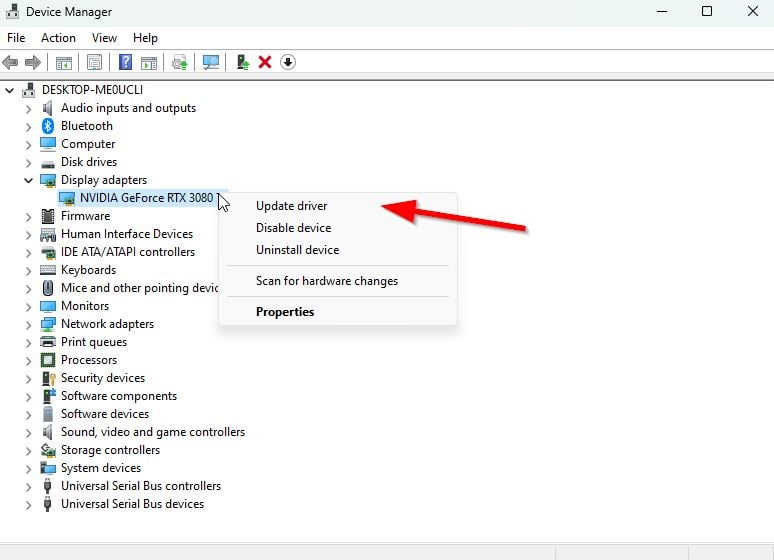
Em seguida, clique com o botão direito do mouse no nome da placa gráfica dedicada que você está usando para abrir o menu de contexto. Em seguida, clique em Atualizar driver > Escolha Pesquisar drivers automaticamente. O sistema verificará automaticamente a atualização disponível. Se uma atualização estiver disponível, ela baixará e instalará automaticamente a versão mais recente. Uma vez feito, certifique-se de reiniciar o seu PC para aplicar as alterações.
Se você não conseguir encontrar nenhuma atualização, acesse o site oficial da placa de vídeo e procure manualmente a atualização mais recente. Se uma nova versão estiver disponível, basta baixar o arquivo no seu PC e instalá-lo. Seja qual for a placa gráfica que você usa, pule para o link abaixo de acordo com o fabricante.
9. Alternar para GPU dedicada
Você também deve garantir que está usando a GPU dedicada em seu computador Windows em vez de usar os gráficos HD integrados. Para fazer isso:
Para GPU Nvidia:
clique com o botão direito do mouse na tela da área de trabalho para abrir o menu de contexto. Agora, clique em Painel de controle da Nvidia para abri-lo. Vá para Configurações 3D > Selecione Gerenciar configurações 3D. Abra a guia Configurações do programa e escolha Hogwarts Legacy no menu suspenso. Em seguida, selecione o processador gráfico preferido para este programa em outro menu suspenso. Por fim, sua GPU Nvidia deve aparecer como Processador Nvidia de alto desempenho. Salve as alterações e reinicie o PC.
Para AMD GPU:
clique com o botão direito do mouse na tela da área de trabalho para abrir o menu de contexto. Agora, abra Configurações do Radeon > Navegue até Configurações adicionais. Vá para Preferências > Selecione Energia > Escolha Configurações de aplicativos gráficos comutáveis. Selecione Hogwarts Legacy na lista de aplicativos instalados. [Se o jogo não estiver na lista, você pode selecionar Adicionar aplicativo e incluir o arquivo exe do jogo] Por fim, selecione Alto desempenho em Configurações gráficas, opção > Reiniciar o PC.
10. Verifique e repare os arquivos do jogo
Arquivos de jogos corrompidos ou ausentes no PC podem, eventualmente, desencadear vários problemas com a inicialização do jogo ou com o desempenho. Para fazer isso:
Inicie o cliente Steam > Clique em Biblioteca. Clique com o botão direito em Hogwarts Legacy na lista de jogos instalados. Agora, clique em Propriedades > Vá para Arquivos locais.
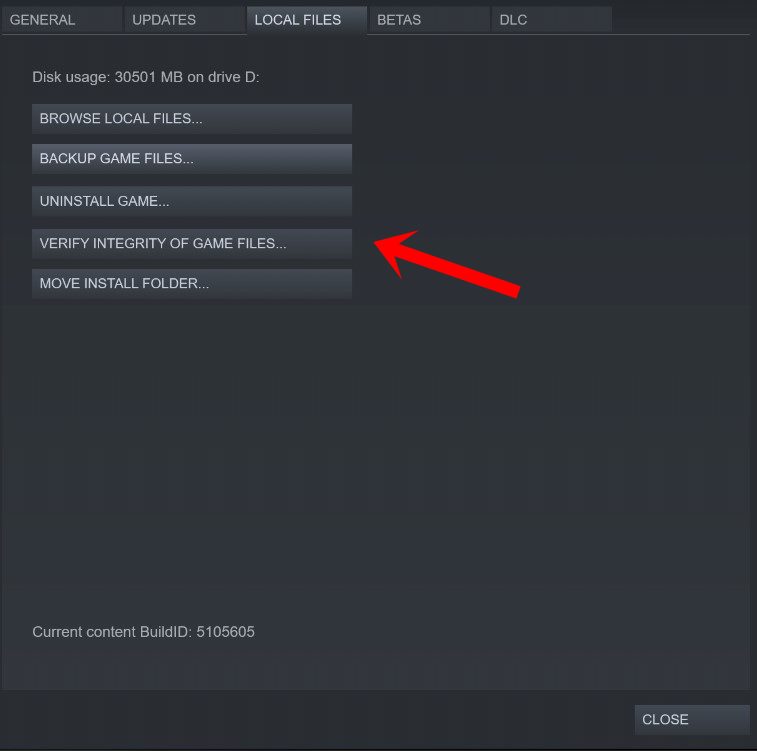
Clique em Verificar a integridade dos arquivos do jogo. Você terá que esperar o processo até que seja concluído. Feito isso, reinicie o computador.
11. Reinstale o Hogwarts Legacy
.parallax-ad-container{position:relative;width:100%;height:320px;margin:0 auto;overflow:hidden}.parallax-ad{position:absolute!important;top:0 !important;left:0!important;width:100%!important;height:100%!important;border:0!important;margin:0!important;padding:0!important;clip:rect(0,auto,auto ,0)!important}.parallax-ad>iframe{position:fixed;top:130px;height:100%;transform:translateX(-50%);margin-left:0!important}.ad-label{font-family:Arial,Helvetica,sans-serif;font-size:.875rem;color:#8d969e;text-align:center;padding:1rem 1rem 0 1rem}
Se nenhum dos métodos funcionou para você, tente reinstalar o jogo Hogwarts Legacy no PC para verificar se isso ajuda a corrigir o problema de tela cheia que não está funcionando.
Abra o cliente Steam no seu PC. Vá para Biblioteca > Clique com o botão direito do mouse em Hogwarts Legacy. Selecione Desinstalar > Clique em Excluir para confirmar. Aguarde a conclusão do processo de desinstalação > Saia do cliente Steam. Agora, abra o aplicativo File Explorer > Copie e cole C:\Arquivos de programas (x86)\Steam\steamapps\common na barra de endereço e pressione Enter para pesquisar o local. Vá para a pasta Hogwarts Legacy > Excluir a pasta completamente. Reinicie o PC para aplicar as alterações > Finalmente, abra o Steam e reinstale o jogo Hogwarts Legacy novamente.
É isso, pessoal. Assumimos que este guia foi útil para você. Para consultas adicionais, você pode comentar abaixo.